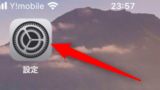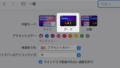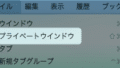(OS13以降での設定方法です。OS12までのやり方はこちら)
Macの日本語入力は、Windowsとは違います。
Windowsで慣れている人は、打ちづらく感じるかもしれません。
今回は、Macの設定を変更して「 Windows風 」の入力方法に変更するやり方を紹介します。
以下の2つの設定を変更します。
・ 自動で文字を変換する「 ライブ変換 」を停止する
・ 入力した文字をF10で英語に変換するなど、Windows風の入力方法にする
文字が自動で変換される機能を停止する

左上の「 リンゴマーク 」をクリックします。
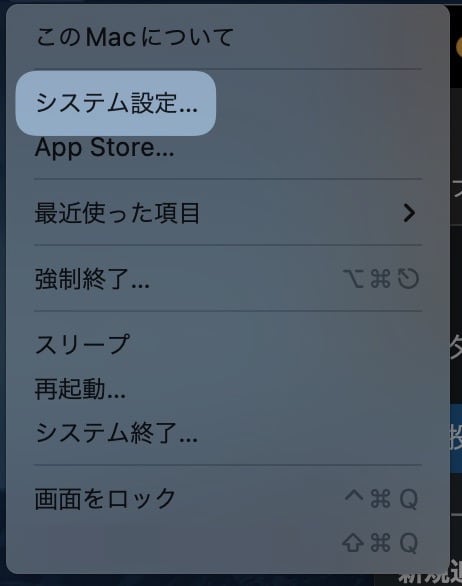
「 システム設定… 」をクリックします。
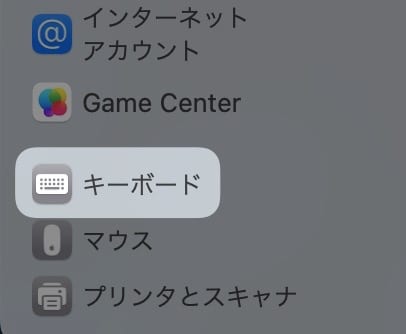
左側のメニューにある、
「 キーボード 」をクリックします。

「 テキスト入力 」の項目にある、
「 編集 」ボタンをクリック。
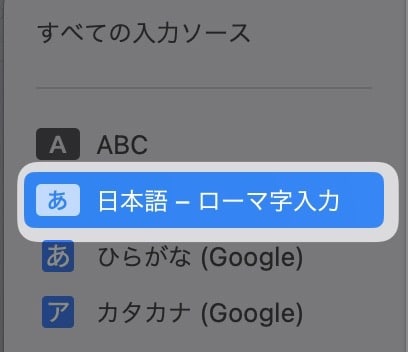
左側のメニューにある、
「 日本語 − ローマ字入力 」をクリック。
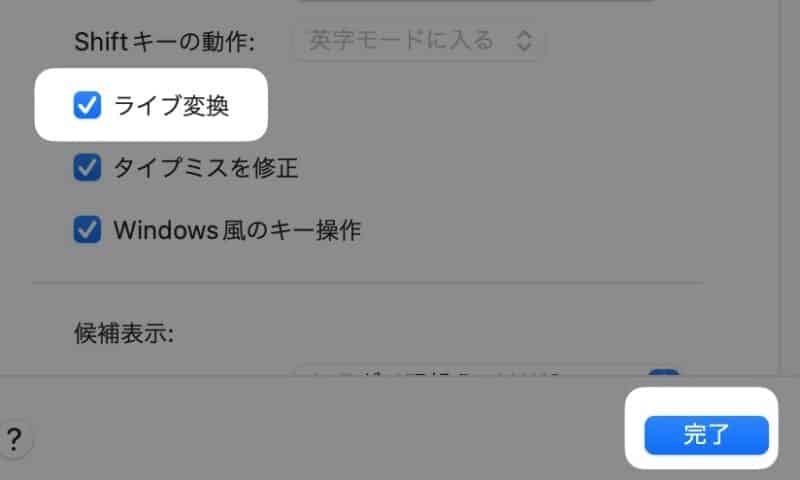
「 ライブ変換 」のチェックを外し、
「 完了 」をクリック。
これで自動で変換されなくなります。
「 Windows風 」の文字入力にする
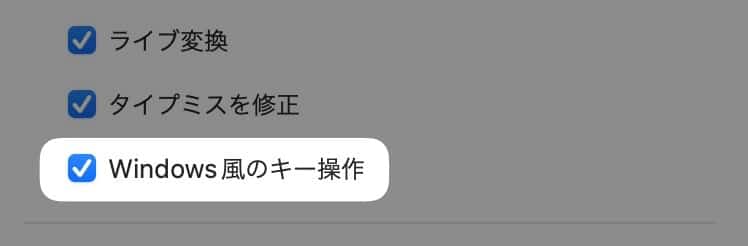
すぐ下にある、
「 Windows風のキー操作 」にチェックを入れます。
以上です!